Q&Aナンバー【5508-1945】更新日:2011年10月15日
このページをブックマークする(ログイン中のみ利用可)
[Internet Explorer 8] 保護モードの有効 / 無効を切り替える方法を教えてください。
| 対象機種 | すべて |
|---|---|
| 対象OS |
|
 質問
質問
保護モードを有効、または無効にする方法を教えてください。
 回答
回答
保護モードとは、ホームページ上から、悪意のあるソフトウェアをインストールしようとしたり、他のアプリケーションを起動しようとしたりするときに、その動きを制限する機能です。

保護モードを無効にすると、Internet Explorerのセキュリティレベルが低下します。
保護モードは有効にしてご利用になることをお勧めします。

Windows XP用の、Internet Explorer 8では、保護モードを有効、または無効にする設定はありません。
次の手順で、保護モードの設定を変更します。

お使いの環境によっては、表示される画面が異なります。

設定を変更できないときは、ユーザアカウント制御の設定が低い可能性があります。
ユーザアカウント制御の設定を高く設定してください。
ユーザアカウント制御の設定を変更する方法は、OSによって異なります。

保護モードを無効にすると、Internet Explorerのセキュリティレベルが低下します。
保護モードは有効にしてご利用になることをお勧めします。

Windows XP用の、Internet Explorer 8では、保護モードを有効、または無効にする設定はありません。
次の手順で、保護モードの設定を変更します。

お使いの環境によっては、表示される画面が異なります。
- Internet Explorerを起動します。
- 「ツール」→「インターネットオプション」の順にクリックします。
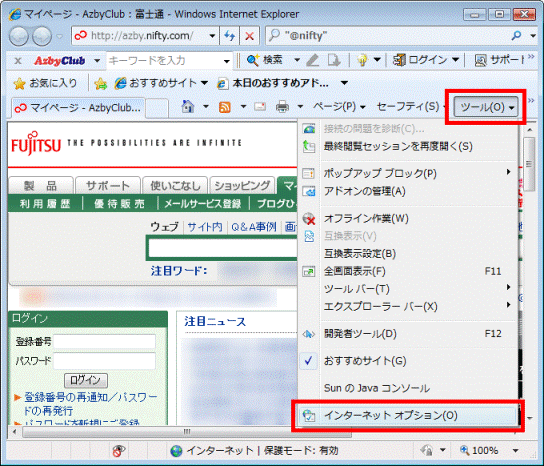
- 「インターネットオプション」が表示されます。
「セキュリティ」タブをクリックします。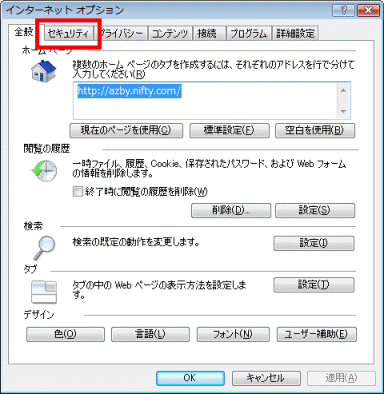
- 「セキュリティ設定を表示または変更するゾーンを選択してください。」の一覧から「インターネット」をクリックします。
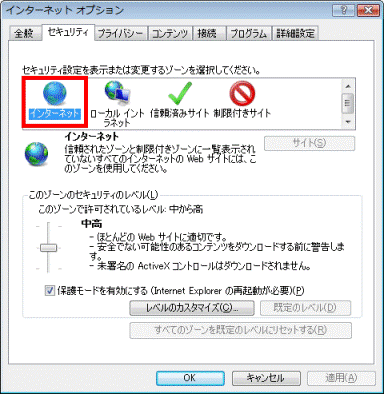
- 「保護モードを有効にする」をクリックし、チェックを付ける、または外します。
- 保護モードを有効にする場合は、チェックを付けます。
- 保護モードを無効にする場合は、チェックを外します。
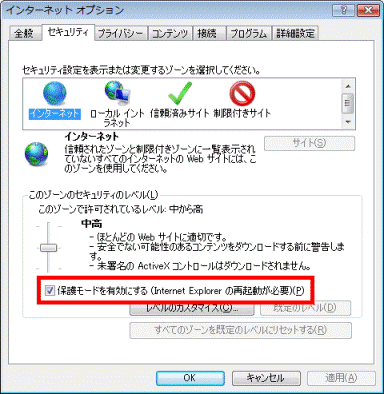
- 保護モードを有効にする場合は、チェックを付けます。
- 次のゾーンも必要に応じて、手順4.〜手順5.を繰り返しそれぞれ設定します。
- ローカル イントラネット
既定の設定では、無効に設定されています。 - 信頼済みサイト
既定の設定では、無効に設定されています。 - 制限付きサイト
既定の設定では、有効に設定されています。
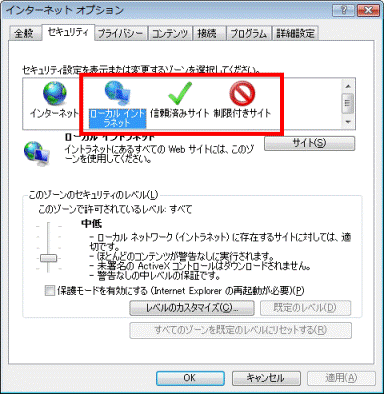
- ローカル イントラネット
- 設定が終わったら、「OK」ボタンをクリックします。
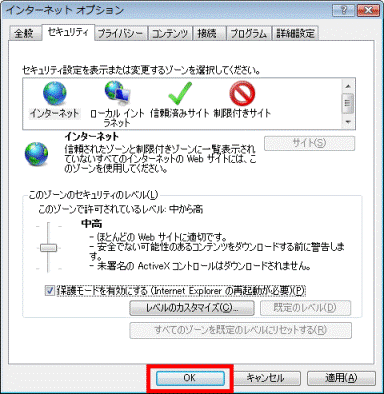

「現在のセキュリティ設定では、コンピュータが危険にさらされます。」と表示された場合は、「OK」ボタンをクリックします。
このメッセージは、「インターネット」と「制限付きサイト」の保護モードを無効にしたときに表示されます。
- 「×」ボタンをクリックし、Internet Explorerを終了します。

保護モードの設定は、Internet Explorerの再開後に適用されます。 - Internet Explorerを起動します。
- Internet Explorerの下部にあるステータスバーに表示されている、保護モードの状態を確認します。
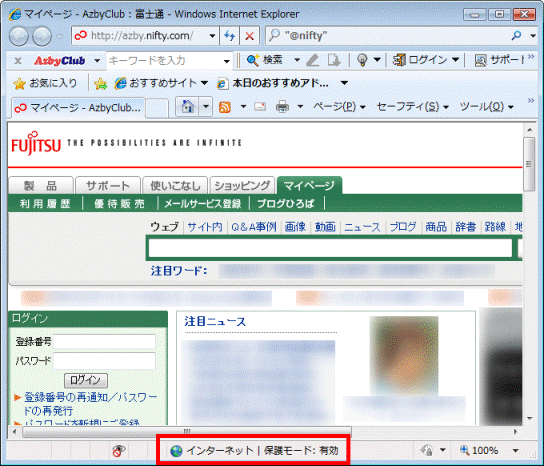

設定を変更できないときは、ユーザアカウント制御の設定が低い可能性があります。
ユーザアカウント制御の設定を高く設定してください。
ユーザアカウント制御の設定を変更する方法は、OSによって異なります。
- Windows 7の場合
次のQ&Aをご覧になり、ユーザーアカウント制御の設定を「既定」に変更してください。 [Windows 7] ユーザーアカウント制御のレベルを変更する方法を教えてください。(新しいウィンドウで表示)
[Windows 7] ユーザーアカウント制御のレベルを変更する方法を教えてください。(新しいウィンドウで表示) - Windows Vistaの場合
次のQ&Aをご覧になり、ユーザーアカウント制御を表示する設定に変更してください。 [Windows Vista] 「ユーザーアカウント制御」を表示、または非表示にする方法を教えてください。(新しいウィンドウで表示)
[Windows Vista] 「ユーザーアカウント制御」を表示、または非表示にする方法を教えてください。(新しいウィンドウで表示)



